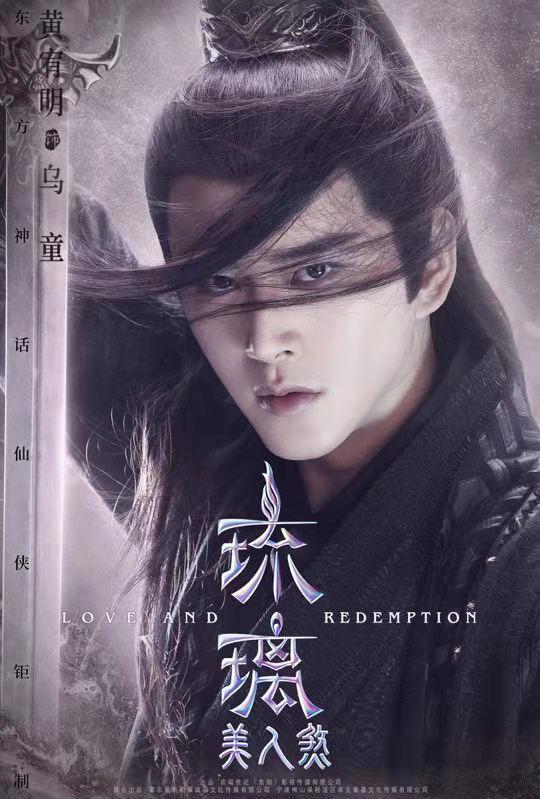設置工資表格式
1. 設置數字格式
在Excel中,數字格式為“常規”,用戶可根據需要對格式進行設置。
步驟01選擇數字格式。打開“員工工資表.xlsx”素材文件,選中E3:E14單元格區域,在“開始”選項卡的“數字”組中,單擊“數字格式”下拉按鈕,選擇“貨币”選項。

步驟02添加貨币符号。選擇完成後,被選中的單元格中會添加貨币符号“¥”。

步驟03設置小數位數。同樣選中E3:E14單元格區域,單擊鼠标右鍵,執行“設置單元格格式”命令,在打開的對話框中,将“小數位數”設置為0。

步驟04完成數字格式設置,單擊“确定”按鈕,此時被選中的單元格内容格式已發生了變化。

步驟05啟動格式刷功能。選中E3:E14單元格區域,在“開始”選項卡的“剪貼闆”組中,單擊“格式刷”按鈕。
步驟06複制數字格式。當插入點顯示為刷子圖形時,選中H3:H14單元格區域,完成該數字格式的複制操作。

2. 設置單元格格式
設置單元格格式,可是表格外觀更美觀,下面介紹具體步驟
步驟01合并标題行。選中A1:K1單元格區域,單擊“合并後居中”按鈕,将标題行合并。
步驟02設置标題内容格式。選中标題内容,在“字體”組中,對内容文本的字體和字号進行設置。

步驟03設置表頭行高。選中表格表頭單元格,點擊鼠标右鍵,執行“行高”,命令,在打開的對話框中,輸入行高值。

步驟04設置表頭内容格式。單擊“确定”按鈕,完成表頭行高的設置。選中表頭内容,将内容的字體、字号以及對齊方式進行設置。

步驟05設置表格正文格式。選中表格的正文内容,将其字體、字号、對齊方式及行高進行設置。

步驟06設置表格邊框。全選表格,打開“設置單元格格式“對話框,在“邊框”選項卡中,設置好表格的外框線和内框線。

步驟07填充表頭底紋。選擇表頭内容,在“色織單元格格式對話框中,在“填充”選項卡中,對其底紋顔色進行選擇,單擊“确定”按鈕,完成填充操作。
,更多精彩资讯请关注tft每日頭條,我们将持续为您更新最新资讯!